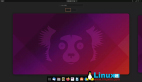在 Ubuntu 中使用和自定義程序塢
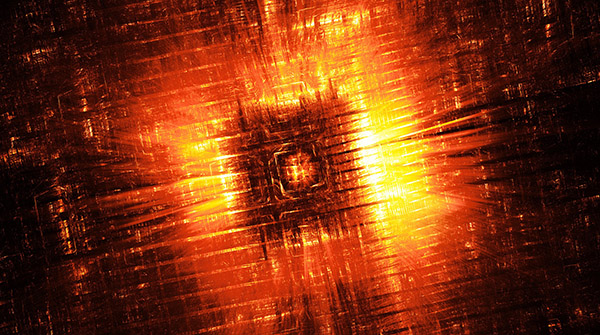
當你登錄 Ubuntu 時,你會看到屏幕左側的 程序塢/停靠欄dock,上面有一些應用程序的圖標。程序塢(也稱為 啟動器launcher,或者 面板panel)可以讓你快速啟動某個常用的應用程序。

我經常使用程序塢。在本文中,我將分享一些關于有效使用程序塢的小技巧,并介紹自定義程序塢的外觀和位置的方法。
你將在本教程中學習到以下內容:
- 程序塢的基本用途:添加應用程序,并使用快捷方式來啟動應用程序
- 自定義程序塢的外觀:更改圖標大小、圖標位置
- 更改程序塢的位置:可用于單屏和多顯示器的設置
- 在程序塢中隱藏已安裝的磁盤圖標
- 自動隱藏或禁用程序塢
- 使用?
?dconf-editor?? 對程序塢進行額外的定制 - 用其他程序塢應用程序替換 Ubuntu 默認的程序塢
我將在教程中使用 程序塢dock、面板panel和 啟動器launcher
如何使用 Ubuntu 程序塢:你必須知道的基礎知識
如果你是 Ubuntu 的新手,你需要掌握如何使用程序塢。盡管,在一段時間后你總會熟悉程序塢的功能,但是閱讀本文能讓你更快地明白。
向程序塢添加新的應用程序(或刪除應用程序)
這一步驟十分簡單。從菜單中搜索你想要添加在程序塢的應用程序,然后運行它。
正在運行的應用程序會顯示在程序塢中,它的圖標在程序塢中所有圖標的下方。右鍵單擊該圖標,然后選擇 “添加到收藏夾Add to Favorites” 選項。這會把該應用程序的圖標鎖定到程序塢上。
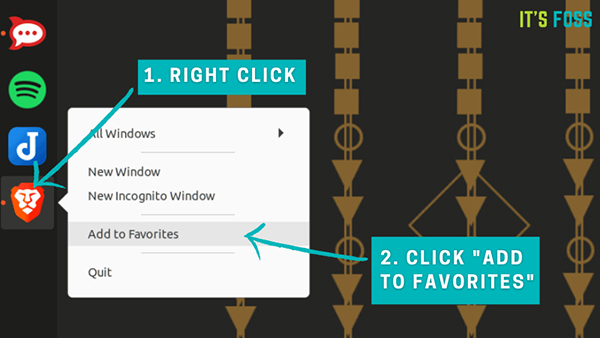
Right-click on the icon and select “Add to Favorites”
從程序塢中刪除應用程序的圖標,操作起來更為簡單。你不需要運行你想要在程序塢刪除的應用程序,只需右鍵單擊應用程序圖標,然后選擇 “從收藏夾中刪除Remove From Favorites” 即可。
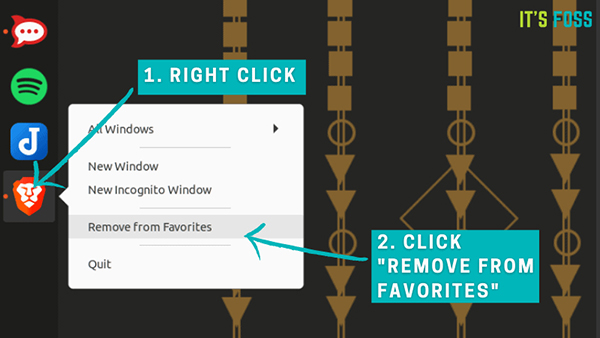
Right-click on the icon and select “Remove from Favorites”
更改程序塢中的圖標順序
默認情況下,新添加到程序塢的應用程序圖標會放置在程序塢上的所有圖標之后。但是,你也可以改變圖標的位置。
要更改圖標的順序,你只需將它拖放到另一個位置即可,不用 “鎖定位置lock it”,或者做其他的事情。如果你不做任何的更改,這個圖標會一直停留在那個位置。
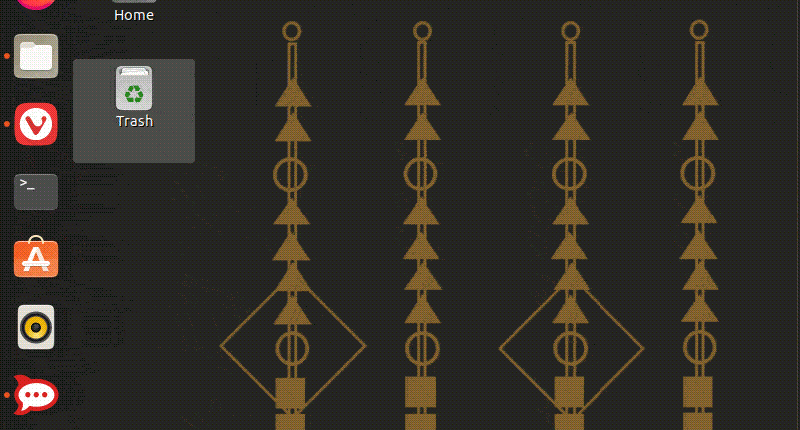
Reorder Icons On Ubuntu Docks
右鍵單擊程序塢中的圖標,以獲取應用程序的額外選項
左鍵單擊程序塢中的圖標會啟動應用程序,或者如果應用程序已經在運行,則這個應用程序會被聚焦,即它會出現在所有其他正在運行的應用程序窗口前面。
右鍵單擊程序塢中的圖標會為你提供應用程序的額外選項。不同的應用程序會有不同的選項。
右鍵單擊瀏覽器圖標,在它的額外選項中,你可以打開一個新的私人窗口,或預覽所有正在運行的窗口。
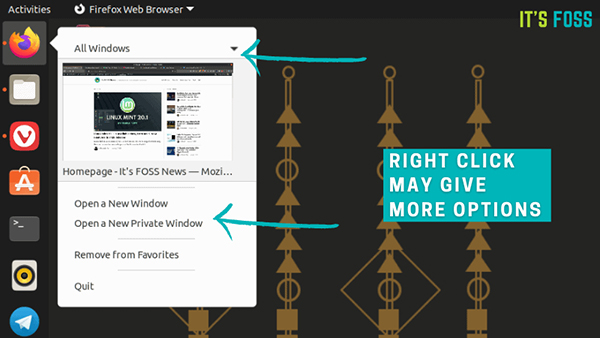
右鍵單擊文件管理器圖標,在它的額外選項中,你可以查看所有已添加書簽的目錄,或預覽打開的窗口。
當然,你也可以通過右鍵單擊圖標,來退出應用程序。大多數應用程序能夠通過右鍵單擊而退出,而一些應用程序(例如 Telegram 等),將被最小化到 系統托盤system tray
使用鍵盤快捷鍵,以快速啟動程序塢中的應用程序 [知道這個的人不多]
你只需用鼠標單擊程序塢上的圖標,即可啟動應用程序。但是,你也可以用鍵盤快捷鍵,來啟動應用程序。
使用 ??WIN??/??Super?? + ??數字鍵?? 的組合,能夠啟動程序塢中該位置的應用程序。
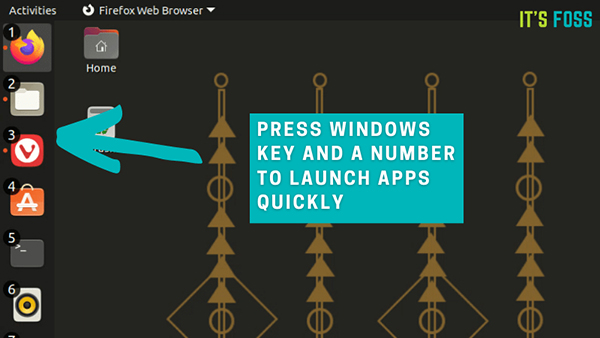
如果應用程序已經在運行了,它將被聚焦。
由于這個功能是基于位置的,所以請不要一直對圖標進行重新排序。就我個人而言,我把 Firefox 放在程序塢的第 1 個位置,文件管理器放在第 2 個位置,備用瀏覽器放在第 3 個位置,以此類推,直到第 9 個位置。這樣,我可以使用 ??Super + 2??,從而快速啟動文件管理器。
因為我的系統連接了 3 個屏幕,所以我發現這個快速啟動應用程序的功能特別好用,我不必再將鼠標移動到第一個屏幕上的程序塢上了。你也可以在其他屏幕上啟用或禁用程序塢,我將在本教程的后面部分向你展示如何設置。
改變程序塢在屏幕上的位置
默認情況下,程序塢位于屏幕的左側。但是,有些人喜歡將程序塢放置在屏幕底部。
Ubuntu 允許你更改程序塢的位置。你可以將程序塢移至底部或右側。我不覺得有很多人真的想要把擴展塢放在了頂部,所以沒有將擴展塢移到頂部的選項。
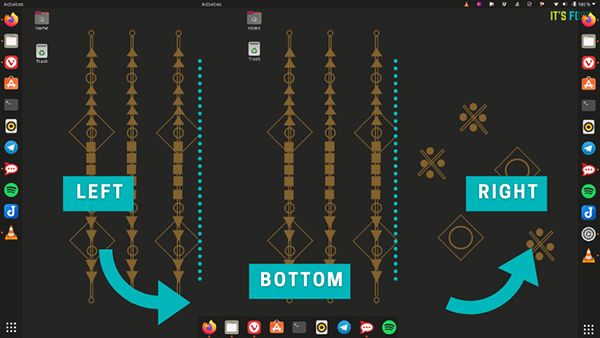
Change Launcher Position
要更改程序塢位置,請進入 “設置Settings” 菜單,然后點擊 “外觀Appearance” ,你可以在 Dock 欄下看到一些選項,然后你可以在此處更改 “屏幕上的位置Position on screen” 這一設置。
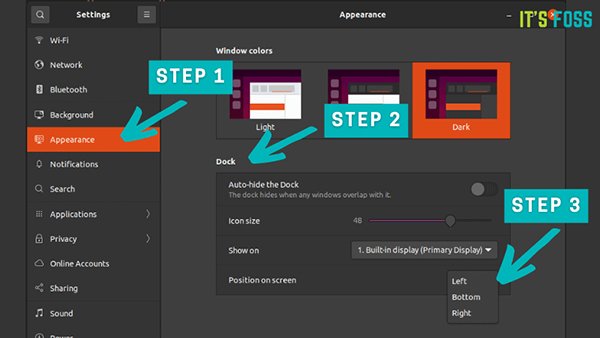
Go to Settings->Appearance->Dock
程序塢在多顯示器設置中的位置
如果你的系統連接了多個屏幕,你可以選擇是在所有的屏幕上還是在某個選定的屏幕上,顯示擴展塢。
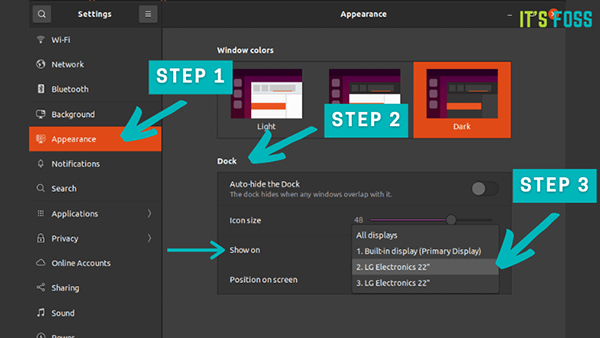
Ubuntu Dock Settings Multimonitor
對于我個人而言,我只在我的筆記本電腦屏幕上顯示程序塢,因為這是我的主屏幕。這樣在我的另外兩個屏幕會留有最大的空間。
更改程序塢的外觀
讓我們繼續看看 Ubuntu 程序塢中的更多自定義選項吧。
想象一下,如果你在程序塢中添加了太多的應用程序或打開了太多應用程序,那么程序塢的空間會被填滿。如果你想要進入到程序塢端點處的應用程序,那么你必須滾動到程序塢頂部和底部才可以。
你可以更改程序塢的圖標大小,來解決這個問題,這樣程序塢就能夠容納更多圖標來。不過,也不要讓圖標太小。
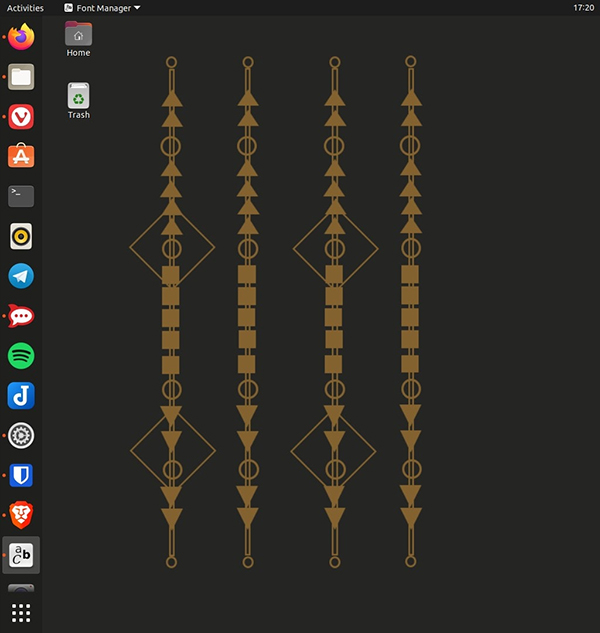
要更改程序塢的圖標大小,請進入 “設置Settings” 菜單,然后點擊 “外觀Appearance” ,并通過移動 “圖標大小Icon size” 下的滑塊來更改它。默認的圖標大小為 48 像素。
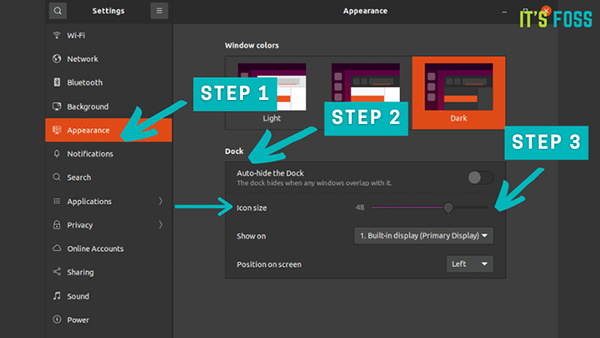
Changing Ico?n Size In Ubuntu Dock
在程序塢中隱藏已安裝的磁盤圖標
當你插入 U 盤或 SD 卡時,它的驅動器會安裝到系統中,并且在程序塢中會立即出現一個圖標。這個圖標很有用,因為你可以直接通過右鍵單擊它,來安全地刪除驅動器選項。
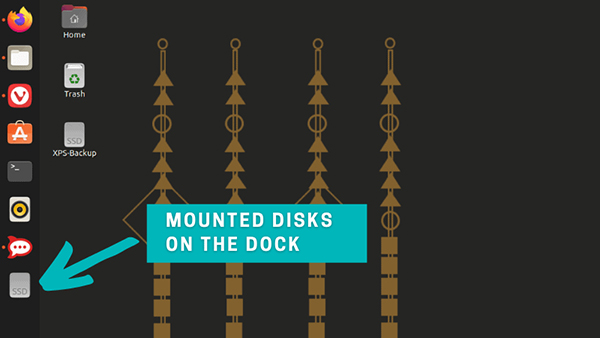
Mounted disks are displayed In the Ubuntu Dock
如果你認為在程序塢中顯示已安裝的磁盤圖標很麻煩的話,你也可以關閉這個功能。別擔心,你仍然可以從文件管理器訪問已安裝的驅動器。
打開終端,使用以下命令,來隱藏程序塢中已安裝的磁盤圖標:
更改會立即生效。你不再會為程序塢中顯示已安裝的磁盤而煩惱了。
如果你想要恢復默認情況,請使用以下命令:
改變程序塢的行為
接下來,讓我們自定義程序塢的默認行為,使它能更適合你的需求吧。
啟用點擊最小化
如果你單擊一個正在運行的應用程序的圖標,那么這個應用程序的窗口將成為焦點。當如果你再次單擊這個圖標時,將什么都不會發生。這是因為,在默認情況下,第二次點擊同一圖標不會最小化應用程序。
這是現代桌面的默認行為,但我不太喜歡,我更喜歡的是:當我第二次點擊圖標時,應用程序會被最小化。
如果你像我一樣,那么你可能想要在 Ubuntu 中 ??啟用點擊最小化選項??:
為此,請打開終端并輸入以下命令:
自動隱藏 Ubuntu 程序塢,以獲得更多屏幕空間
如果你想要有最大的屏幕空間,你可以在 Ubuntu 中為程序塢啟用自動隱藏選項。
自動隱藏選項會隱藏程序塢,你就能獲得整個屏幕。不過,程序塢仍然可以使用。將光標移動到程序塢原來所在的位置,它就會再次出現。當程序塢重新出現時,它會覆蓋在正在運行的應用程序窗口上。這是一件好事,否則太多元素會開始在屏幕上移動。
要設置程序塢自動隱藏,請進入 “設置Settings” 菜單,然后點擊 “外觀Appearance” ,你可以在 Dock 欄下開啟 自動隱藏選項Auto-hide the Dock” 。
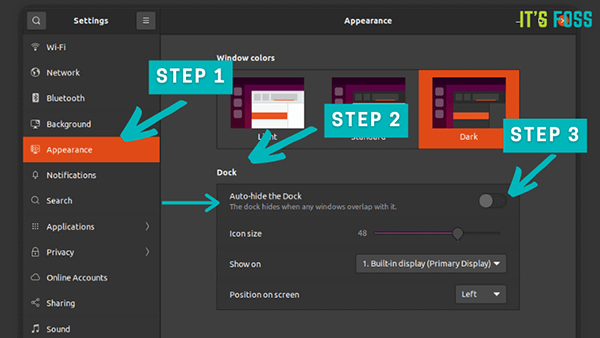
Auto-hide the dock
如果你不喜歡自動隱藏程序塢的話,你可以用同樣的方式禁用它。
禁用 Ubuntu 默認的程序塢
Ubuntu 程序塢的自動隱藏選項對很多人來說已經足夠好了,但是依舊有些用戶根本不喜歡 Ubuntu 自帶的程序塢。如果你也是其中的一員,你可以選擇完全禁用 Ubuntu 的程序塢。
從 Ubuntu 20.04 開始,你可以使用 擴展應用程序Extensions application,來管理 ??GNOME 擴展??。
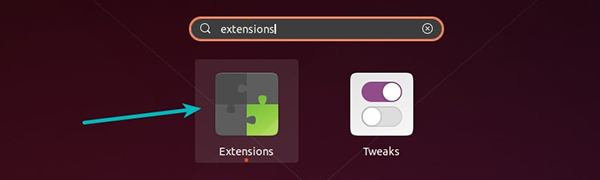
Look for Extensions app in the menu
使用這個擴展應用程序,你就可以輕松地禁用或重新啟用程序塢了。
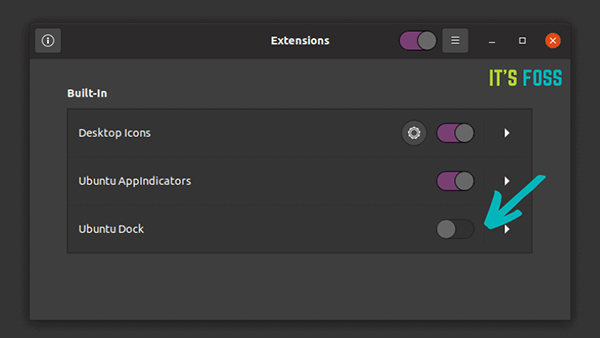
Disable Ubuntu Dock
使用 dconf-editor 進行高級的程序塢定制 [不推薦]
請注意
??dconf-editor?? 能讓你更改 GNOME 桌面環境的幾乎每個方面。這個性質喜憂參半,因為你在更改時必須小心,而且大多數設置都可以即時更改,無需確認。雖然你可以重置你的更改,但你仍可能會將系統置于難以恢復正常的狀態。
出于這個原因,我不推薦你使用 ??dconf-editor??,特別是如果你不喜歡花時間在故障排除和修復問題上,或者如果你不太熟悉 Linux 和 GNOME。
??dconf-editor?? 給你提供了在 Ubuntu 中自定義程序塢的其他選項。你可以在從軟件中心安裝 ??dconf-editor??,然后導航到 ??org > gnome > shell > extensions > dash-to-dock??,在這里你會找到很多自定義程序塢的選擇。
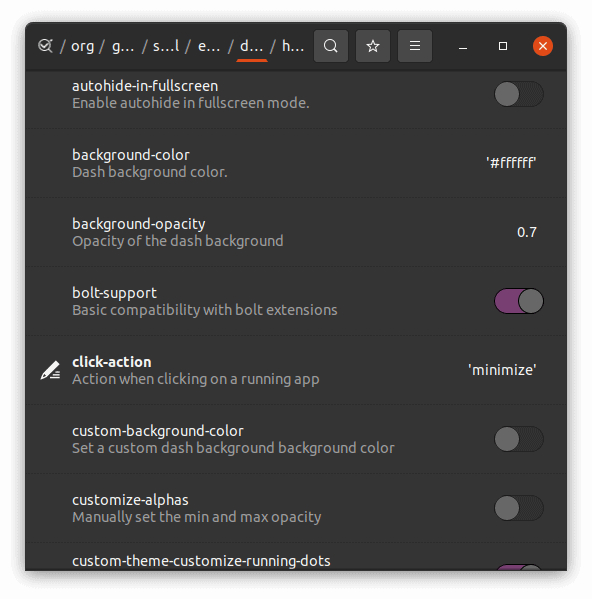
替換 Ubuntu 默認的程序塢
有幾個第三方的程序塢應用程序可用于 Ubuntu 和其他 Linux 發行版。你可以安裝你想要的第三方程序塢,并使用它。
例如,你可以從軟件中心下載 “Plank dock”,并以與 Ubuntu 程序塢類似的方式來使用它。
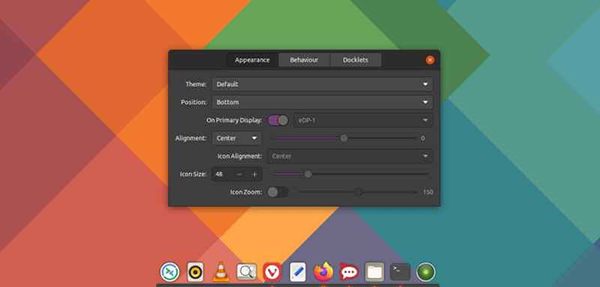
Plank Dock in Ubuntu
在這種情況下,禁用 Ubuntu 默認的程序塢會是一個更好的主意,因為同時使用多個擴展塢是不太明智的。
總結
本教程介紹了在 GNOME 實現中,如何自定義 Ubuntu 默認的程序塢。上述程序塢的更改在 vanilla GNOME 的程序塢上運行良好。
我已經向你展示了大多數常見的 Ubuntu 程序塢的定制方法。你不需要去盲目地跟隨教程中的所有步驟。閱讀并思考哪一個是你需要的,然后根據教程中的方法更改配置。
如果你不喜歡 Ubuntu 默認的程序塢,也有其他的程序塢可供試驗。